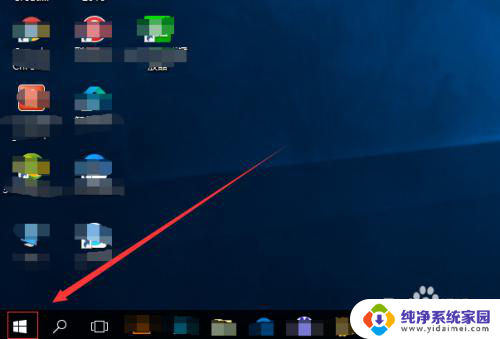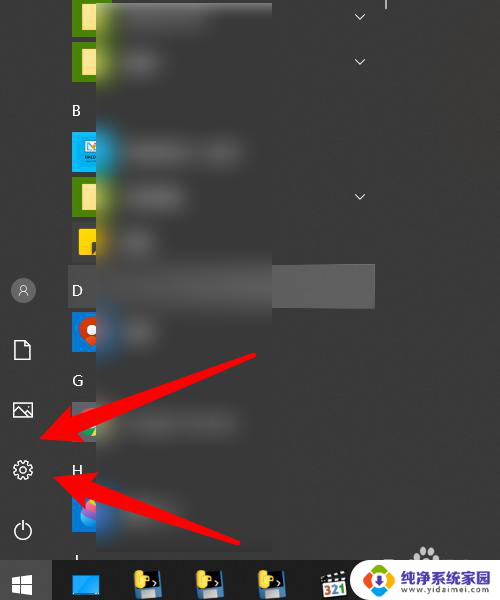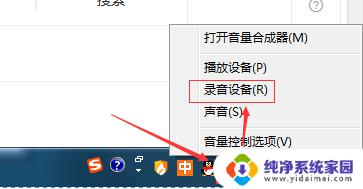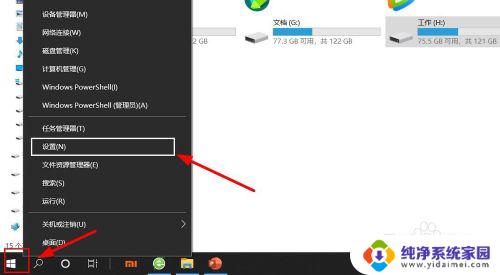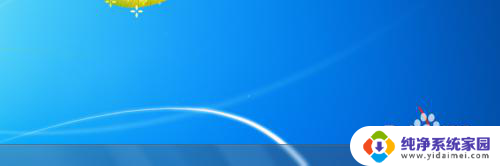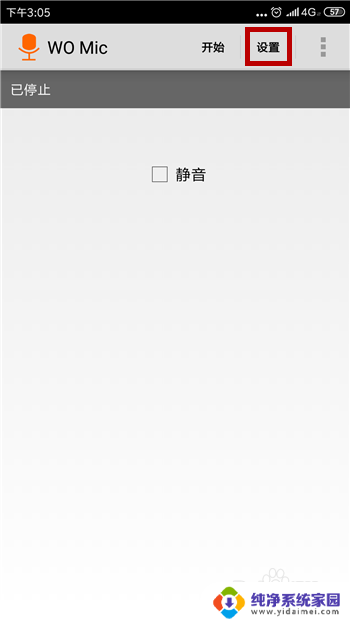耳机插电脑上麦克风能用吗 怎样把耳机变成麦克风
更新时间:2024-03-17 11:01:46作者:xiaoliu
耳机插入电脑上通常用来听音乐或进行语音通话,但是很多人可能会好奇,耳机插入电脑上的麦克风功能是否也可以正常使用呢?大部分带有麦克风功能的耳机是可以在电脑上作为麦克风使用的,只需要在设置中进行简单的调整即可,接下来我们就来看一下如何将耳机变成麦克风。
具体方法:
1.首先我没找到电脑左下角的开始菜单按钮并点击。
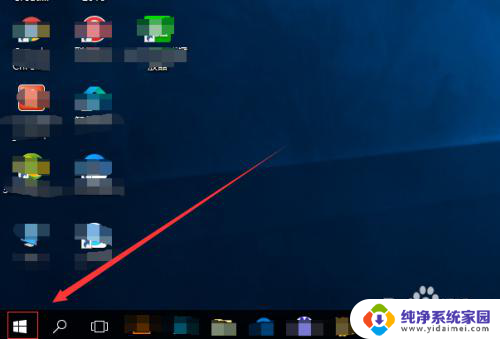
2.在开始菜单页面,我们滑动页面找到以w开头的windows系统。然后找到控制面板,并点击进入。
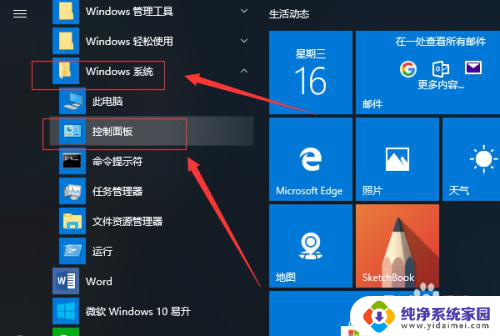
3.在控制面板也没让我们找到硬件和声音,并点击进入。
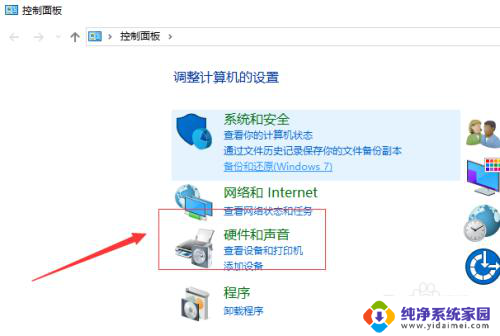
4.在硬件和声音页面,我们找到最下面的高清晰音频管理器,并点击。。
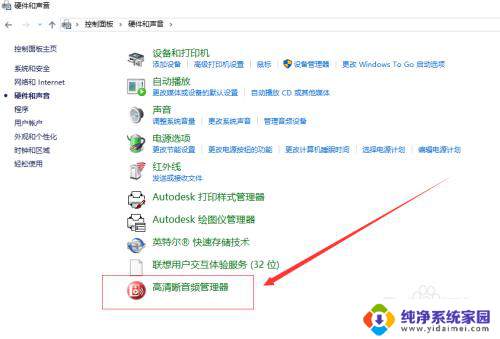
5.在高清晰音频管理器页面,我们找到高级,并点击。
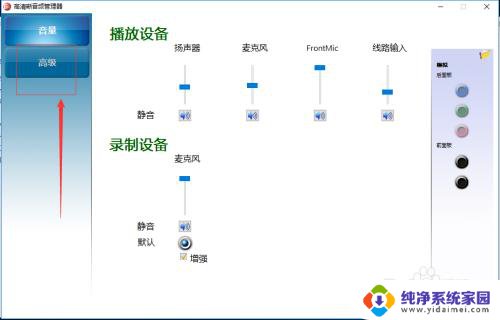
6.然后我们找到麦克风并点击。

7.在这个页面,我们把录制音量和播放音量后面的静音都点开。然后把音量调到最大。

8.另外我们还可以点击录制音量后面的麦克风增强按钮,对麦克风进行的增强设置。设置好之后我们就可以把耳机当成麦克风来使用了。

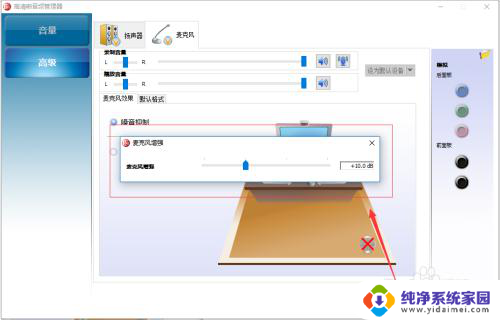
以上就是电脑上插入耳机后麦克风无法使用的解决方法,如果您遇到相同的问题,可以参考本文中提到的步骤来修复,希望对大家有所帮助。